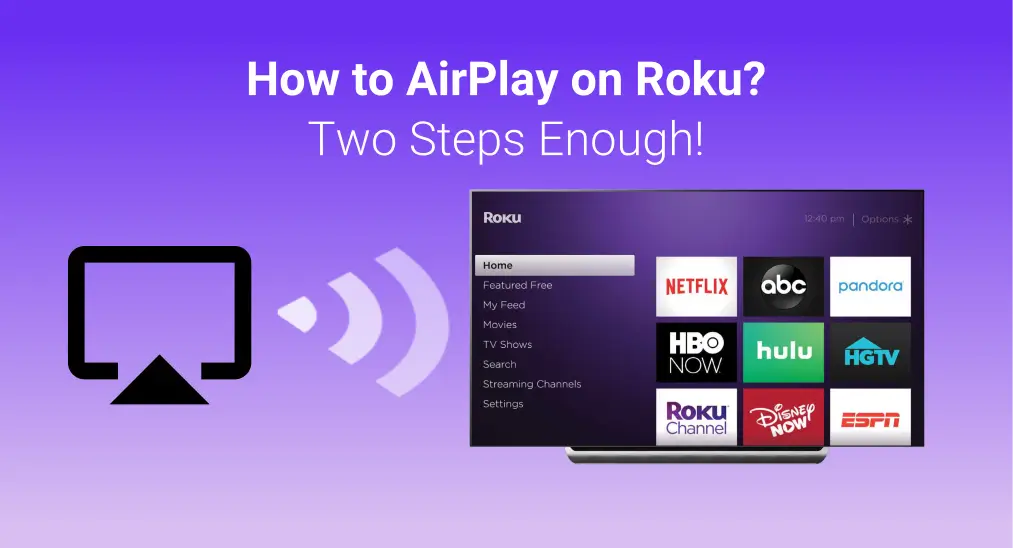
¿Cómo usar AirPlay en Roku? Todos sabemos que AirPlay es una función efectiva en la que se te permite transmitir archivos entre dispositivos Apple. Pero, ¿qué pasa con otros dispositivos? ¿Puedes usar AirPlay en tu Roku con una pantalla más grande? La respuesta es sí. Hoy este artículo te responderá cómo hacer AirPlay en Roku TV.
Tabla de Contenido
Verificar si los dispositivos Roku y Apple son compatibles
How to Apple AirPlay on Roku? AirPlay only allows users to share content from Apple devices to other AirPlay-enabled devices, so you are supposed to check if your devices are compatible before you take action to AirPlay on Roku TV.
Para los dispositivos Roku, necesita conocer la versión del software y el modelo del dispositivo de su Roku. Simplemente vaya a la Hogar screen > Configuraciones > System > Acerca de encontrar esta información.

Si es necesario, deberías Actualiza tu Roku Para asegurar que AirPlay esté disponible en Roku. Roku Select and Roku Plus Series TV support Apple AirPlay regardless of Roku OS version. While for other Roku streaming devices, you'd better make sure they are running Roku OS 10.0 or higher to support Apple AirPlay.
¿Cómo configurar AirPlay en una TV Roku? Para dispositivos Apple, también debes verificar la versión del sistema operativo. Asegúrate de que tu iPhone o iPad tenga iOS 12.3 o superior, y que tu Mac tenga macOS 10.14.5 o superior.

Just go to Configuraciones > General > Acerca de Para encontrar la información de la versión de iOS. Si es necesario, debes actualizar tu versión de iOS pulsando. Configuraciones > General > Actualización de Software > Instale Ahora o Instalar esta noche.
Cómo Usar AirPlay en Roku TV
When you finish the preparation, let's take a closer step to learning how to get AirPlay on Roku TV. Make sure both your Roku device and Apple device are connected to the same Wi-Fi network. If they're on different networks, AirPlay won't work on your Roku.
Cómo Activar AirPlay en una TV Roku
Now let's set up AirPlay on Roku by pressing the Hogar Presiona el botón en tu control remoto Roku para acceder a la Configuraciones menú > seleccionar Configuraciones de Apple AirPlay y Homekit > select AirPlay y enciéndalo.

Consejos: If you pierde tu control remoto de Roku o Tu control remoto no está funcionando., puedes usar una aplicación de control remoto para Roku instead.
How to Use AirPlay On a Roku TV
Entonces, ¿cómo conectarse a AirPlay en Roku? Puedes tocar la función de Duplicación en tu dispositivo Apple y seleccionar tu dispositivo Roku para emparejar. Aquí usamos como ejemplo cómo usar AirPlay en Roku desde un iPhone.
Nota: If you're wondering how to AirPlay on Roku from Mac, the process is similar to the steps above, as the Mac is also an Apple mobile device. Similarly, if you're asking how to AirPlay on TCL Roku TV, you can follow the same process since the TV runs the same Roku operating system.
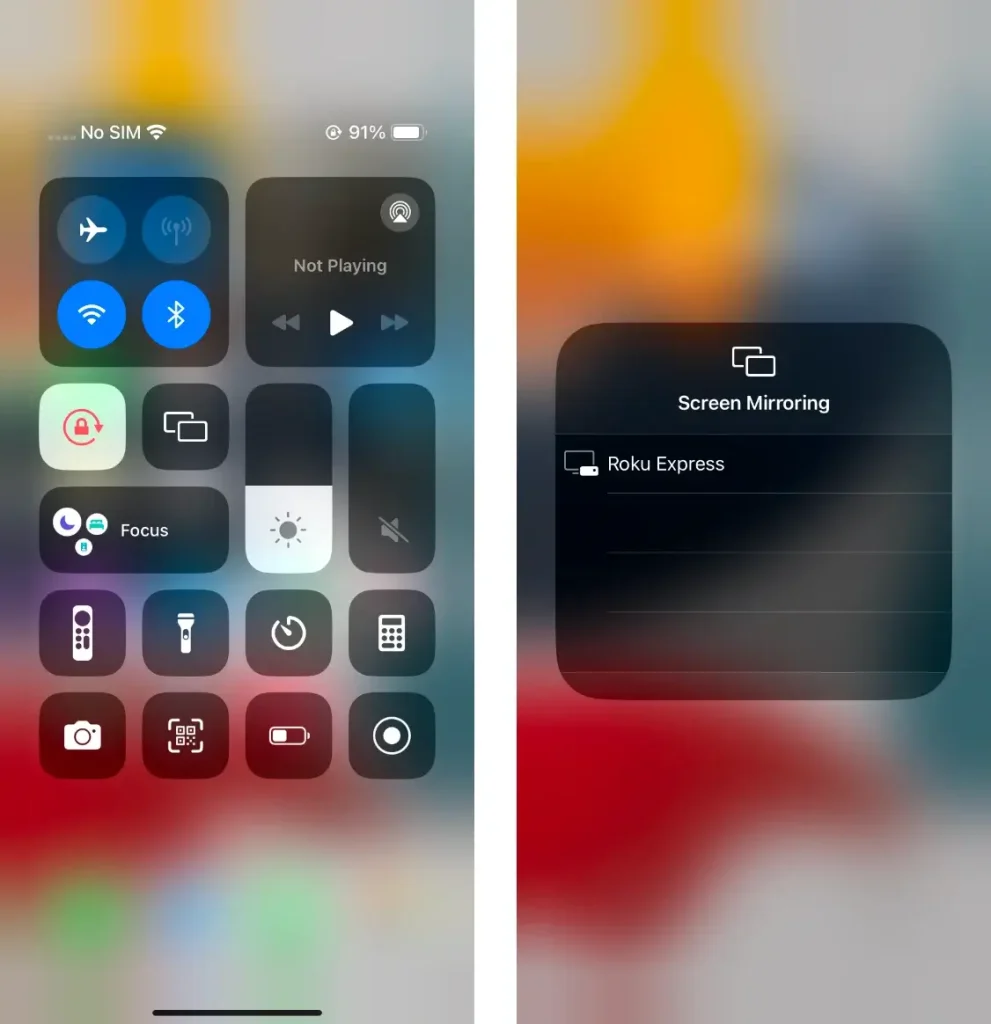
If you don't find this feature in the Control Center, you must add the Screen Mirroring function yourself. Open Configuraciones > Centro de Control > toca el verde + Botón junto a Duplicación de Pantalla para agregarlo a tu Centro de Control.
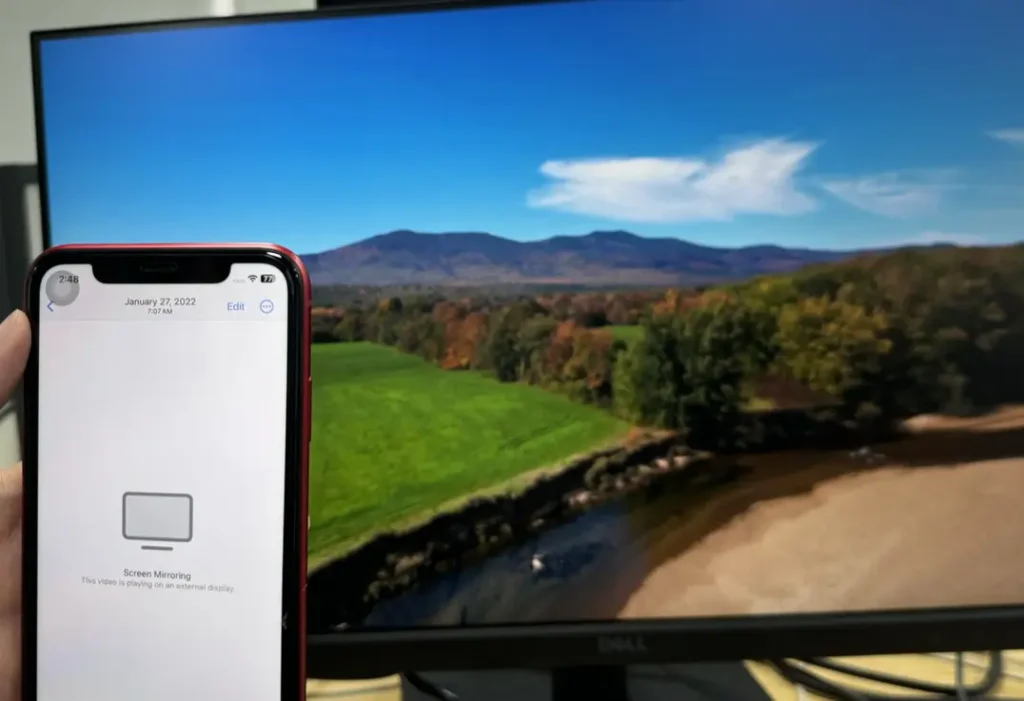
Una vez que la función de Duplicación de Pantalla en tu iPhone termine de emparejarse con Roku, entonces podrás duplicar tu pequeña pantalla en una más grande. Del mismo modo, se te permite tocar el Detener la Duplicación de Pantalla Opción para desconectar con tu Roku para finalizar la Duplicación de Pantalla.
Bonificación: Usa una aplicación de Duplicación de Pantalla para la transmisión de tu dispositivo Android a Roku
Alternativamente, si tienes dispositivos Android, puedes adoptar una aplicación de duplicación universal para continuar tus transmisiones o duplicaciones en Roku. free screen mirroring app de BoostVision Puede satisfacer sus necesidades de Duplicación de Pantalla para dispositivos Android sin complicaciones.

After a simple pairing process, you can easily share your local photos, videos, and audio from your Android mobile devices and enjoy the cast online services such as YouTube, and cloud storage on your TV. Now let's explore how to use this multi-device compatible application.
Descargue Smart TV Cast
Passo 1. Descarga e instala la aplicación en tu dispositivo Android. Permite sus permisos y asegúrate de que tu dispositivo móvil y Roku estén cubiertos por la misma Wi-Fi.

Passo 2. Lanza la aplicación y toca la entrada de emparejamiento para elegir tu dispositivo Roku de la lista de dispositivos para conectar.

Passo 3. Cuando completes el proceso de emparejamiento, la entrada de emparejamiento cambiará el icono. Luego, toca el Duplicación de Pantalla botón para iniciar su actividad de Duplicación de Pantalla en Roku.
Línea de fondo
How to AirPlay on Roku TV? If your Roku is airplay-compatible, enable airplay on your Roku and an Apple device and follow the onscreen instructions to start the mirroring. Additionally, if you have android device, you can choose to believe BoostVision's mirroring app to enjoy more functions than AirPlay.
Cómo usar AirPlay en Roku FAQ
P: ¿Cómo uso AirPlay en Roku?
Desde la pantalla de inicio de Roku > navega a Configuraciones > Apple AirPlay y HomeKit > turn AirPlay a On. Siempre que todo esté en la misma red Wi-Fi, puedes tocar el Duplicación Característica > elige tu dispositivo Roku y comienza a hacer Duplicación de Pantalla de tu iPhone, iPad y Mac.
P: ¿Por qué no aparece mi dispositivo Roku en el menú de AirPlay?
En primer lugar, debe comprobar si sus dispositivos son compatibles antes de ejecutar la acción de AirPlay en el Roku TV. Roku está ejecutando OS 10.0 o una versión superior, su iPhone o iPad está ejecutando iOS 12.3 o posterior, y su Mac está ejecutando macOS 10.14.5 o posterior.
En segundo lugar, verifica si tu dispositivo Roku y tu dispositivo Apple están conectados a la misma red inalámbrica.
Entonces, ve a Configuraciones > Apple AirPlay y HomeKit y asegúrate AirPlay está configurado para On.








